The Beginning
一个Excel文件要打印出来,可是打印后一页只打了三分之二,剩下的在一张纸上只打三分之一。仔细看一下发现中间有个虚线,打印出来的正是那跟虚线所分离出来的,这到底是怎么回事如何解决呢?
那根虚线就是表示打印分页的标志线。有了它你才能知道哪些内容可以打印在一页上。
若想把所有内容都打印在一页上,就要手工调整相关内容,如字号和行距的大小等。什么时候所有的内容都在那根虚线以上了,就可以打印在一页上了。

调整过程中若要看看是否合适,可以用“打印预览”看一下(工具栏中纸张加放大镜的图标)。
如下图,excel虚线怎么去掉,这个虚线是打印线,一般在打印浏览的时候容易出现

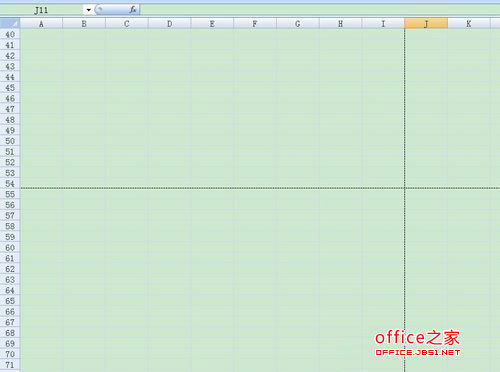
方法一
将excel文档保存,再次打开,虚线就消失了(保存快捷键ctrl+s)

方法二
1、单击左上角的“Office按钮”,在打开的下拉菜单中单击右下角的【Excel选项】
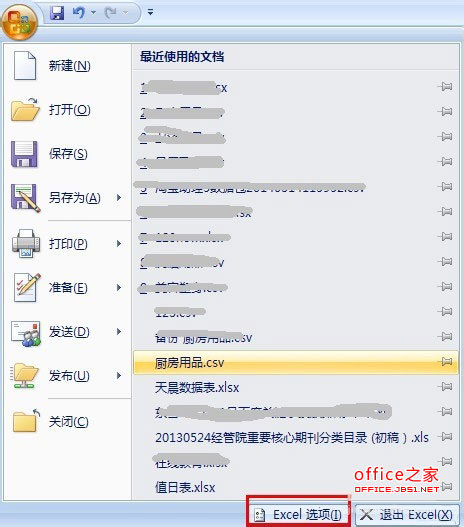
2、点击【高级】选项
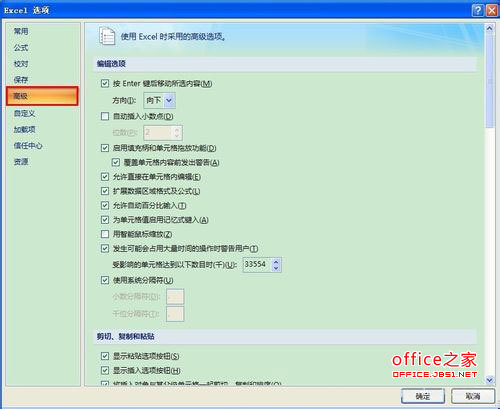
3、在里面找到【此工作表的显示选项】,将里面的【显示分页符】前面的勾去掉
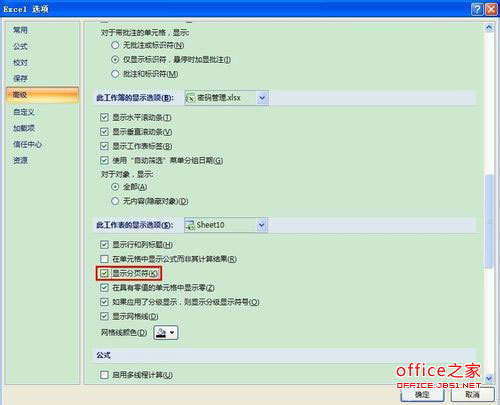
THE END





